win10家庭版共享打印机拒绝访问无法连接解决方法
更新时间:2023-05-09 11:34:19作者:runxin
在使用win10家庭版电脑办公的时候,为了满足局域网环境下众多电脑连接打印机设备的需求,因此只能选项通过共享方式来实现,可是当用户在给win10电脑连接共享打印机时却出现了拒绝访问无法连接的问题,对于这种情况小编就来教大家win10家庭版共享打印机拒绝访问无法连接解决方法。
具体方法:
1、屏幕左下角的视窗图标,点击右键,打开“运行”窗口。或者按键盘上的Win+R键,打开“运行”窗口。
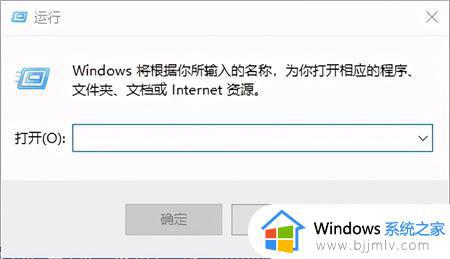
2、在输入框中输入gpedit.msc,回车,打开“本地组策略编辑器”。
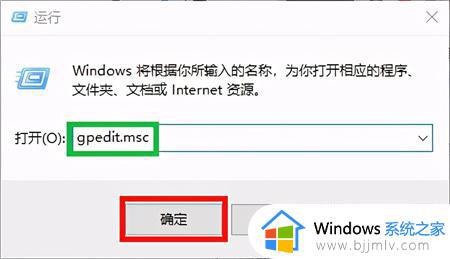
3、在本地组策略编辑器界面中,依次找到“计算机配置”—“管理模板”—“网络”—-“LANMAN工作站”。在右侧窗口找到“启用不安全的来宾登录”,然后双击打开。
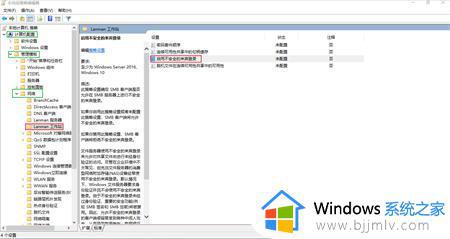
4、如下图,点击右侧的“已启用”按钮,再单击“确定”按钮。这样就应该可以访问别人的共享打印机和电脑了。如果还不行,启动一遍电脑即可。需要注意的是:此操作方法,是在访问的电脑上操作,而不是在被访问的也就是共享的电脑上操作,切记。
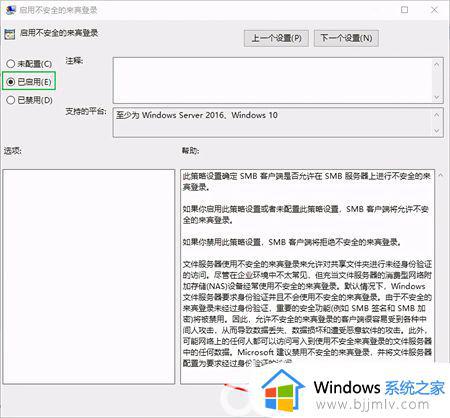
以上就是关于win10家庭版共享打印机拒绝访问无法连接解决方法了,有遇到这种情况的用户可以按照小编的方法来进行解决,希望能够帮助到大家。
win10家庭版共享打印机拒绝访问无法连接解决方法相关教程
- 共享win10打印机拒绝访问怎么办 win10系统共享打印机拒绝访问解决方法
- win10无法连接到打印机拒绝访问怎么办 win10打印机拒绝访问无法连接处理方法
- win10连不上打印机拒绝访问怎么办 win10无法连接打印机拒绝访问如何解决
- win10打印机共享拒绝访问怎么办 win10打印机共享无法连接如何解决
- win10共享拒绝访问怎么办 win10共享访问被拒绝访问怎么解决
- win10家庭版update拒绝访问怎么办 win10 update服务拒绝访问修复方法
- win10打印机共享拒绝访问怎么办 win10电脑打印机共享访问失败如何解决
- win10无法访问共享打印机怎么办 完美解决win10共享打印机无法访问问题
- win10打印机共享连接不上怎么办 win10无法访问打印机共享怎么解决
- windows10共享打印机无法访问怎么办 windows10共享打印机时提示无法访问解决方法
- win10如何看是否激活成功?怎么看win10是否激活状态
- win10怎么调语言设置 win10语言设置教程
- win10如何开启数据执行保护模式 win10怎么打开数据执行保护功能
- windows10怎么改文件属性 win10如何修改文件属性
- win10网络适配器驱动未检测到怎么办 win10未检测网络适配器的驱动程序处理方法
- win10的快速启动关闭设置方法 win10系统的快速启动怎么关闭
热门推荐
win10系统教程推荐
- 1 windows10怎么改名字 如何更改Windows10用户名
- 2 win10如何扩大c盘容量 win10怎么扩大c盘空间
- 3 windows10怎么改壁纸 更改win10桌面背景的步骤
- 4 win10显示扬声器未接入设备怎么办 win10电脑显示扬声器未接入处理方法
- 5 win10新建文件夹不见了怎么办 win10系统新建文件夹没有处理方法
- 6 windows10怎么不让电脑锁屏 win10系统如何彻底关掉自动锁屏
- 7 win10无线投屏搜索不到电视怎么办 win10无线投屏搜索不到电视如何处理
- 8 win10怎么备份磁盘的所有东西?win10如何备份磁盘文件数据
- 9 win10怎么把麦克风声音调大 win10如何把麦克风音量调大
- 10 win10看硬盘信息怎么查询 win10在哪里看硬盘信息
win10系统推荐